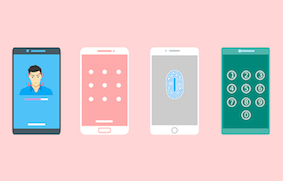Cómo eliminar bloqueo de pantalla Android[Guía paso a paso]
En este artículo encontrarás varias alternativas disponibles para eliminar el patrón de desbloqueo de tu celular Android si se te ha olvidado, sin necesidad de perder todos tus datos o un montón de tiempo y dinero.
Casi todas las personas que tienen un móvil Android también lo tienen protegido con un patrón de bloqueo o un pin numérico, pero realmente estas maneras de bloquear el celular han quedado en el pasado. Hoy día, es más común desbloquear el celular usando huella dactilar o reconocimiento facial.
Por este motivo, muchas veces las personas se acostumbran a estas maneras más rápidas y sencillas de desbloquear su celular, y sin querer se olvidan de su patrón o pin numérico, que suele requerirse en algunos casos para desbloquear el celular, si se ha dañado tu lector de huella o por motivos de seguridad. Por eso, te enseñamos cuatro técnicas que puedes utilizar para eliminar el patrón de desbloqueo sin contraseña en tu Android.
Te gustaría: Cómo desbloquear un Huawei sin contraseña
Cómo eliminar el patrón de desbloqueo de pantalla en Android con iMobie DroidKit
Sin duda alguna, el primer método que te recomendamos aplicar para recuperar el acceso a tu celular y eliminar el patrón de desbloqueo de pantalla en Android, es el Desbloqueador de pantalla de iMobie DroidKit. iMobie DroidKit es una compilación de herramientas útiles para todo usuario de Android, que te permite resolver desde la comodidad de tu hogar una serie de problemas e inconvenientes comunes en estos dispositivos. Entre sus ventajas, tenemos:
- Es práctico y sencillo de usar para usuarios con todo nivel de conocimiento.
- Es completamente gratuito de descargar desde la web oficial.
- iMobie DroidKit no solo proporciona un Desbloqueador de pantalla, ofrece muchísimas más herramientas prácticas para los usuarios de Android.
- Es confiable, seguro, y proporciona buenos resultados.
- Es rápido, y solo requiere que conectes tu celular al ordenador mediante USB.
Si quieres eliminar el patrón de desbloqueo de pantalla de Android usando iMobie DroidKit, ahora puedes descargar e instalar DroidkKit en tu ordenador, es compatible para Mac y PC. Sigue los pasos que te enumeramos a continuación:
Descargar para Windows Windows 7/8/10/11 Descargar para MacMac OS X 10.7 – macOS 12
Paso 1Instala y activa iMobie DroidKit usando tu dirección de email.Accede a DroidKit y selecciona el Desbloqueador de pantalla.

Con DroidKit puedes eliminar el patrón de desbloqueo de pantalla en Android
Paso 2Al seleccionar el Desbloqueador de pantalla verás una descripción del producto, en este momento debes darle clic a Empezar y conectar tu dispositivo mediante USB.

Haz clic en Comenzar
Paso 3Se te mostrará una advertencia de que perderás los datos y no desconectes tu celular hasta que termine, ¡y listo! En este paso, necesitas descargar un archivo de configuración para eliminar el patrón de desbloqueo de pantalla en Android. Haz clic en Quitar ahora.

Pulsa en Quitar Ahora para eliminar el patrón de desbloqueo de pantalla en Android
Paso 4Ya se ha quitado la contraseña de pantalla de tu celular, no importa si es un bloqueo de PIN, patrón, o reconocimiento facial, etc.

Desbloquear la pantalla con éxito
Como habrás observado, el Desbloqueador de pantalla de iMobie DroidKit borrará los datos de tu celular. Sin embargo, iMobie DroidKit también tiene una herramienta de Recuperación de datos, que te permite restaurar todo tipo de datos de tu celular, de manera rápida y fácil. Esta es una muy buena opción para recuperar el acceso a tu celular sin perderlo todo.
Cómo eliminar bloqueo de pantalla Android con el Administrador de dispositivos
El Administrador de dispositivos de Android funciona con la cuenta de Google de tu dispositivo, por lo que puede servir para restablecer el patrón de desbloqueo de manera remota. Esta función solo estará disponible si no has perdido también el acceso o contraseña de tu cuenta principal de Google, y si esta está iniciada en el dispositivo, de la siguiente manera:
- Paso 1: Busca en el navegador de tu computadora las palabras Encontrar mi dispositivo Google, e ingresa al enlace oficial del soporte de Google.
- Paso 2: Al ingresar, se te solicitará iniciar sesión en tu cuenta de Google, debes utilizar la principal de tu celular.
- Paso 3: A continuación, verás un mapa del mundo junto con una lista de los dispositivos vinculados a esa cuenta. Ahí debe estar tu celular.
- Paso 4: Selecciona la opción de Bloquear, y se te solicitará ingresar nuevamente la contraseña de tu cuenta de Google.
- Paso 5: Da clic en Aceptar y espera algunos segundos, ¡y listo!
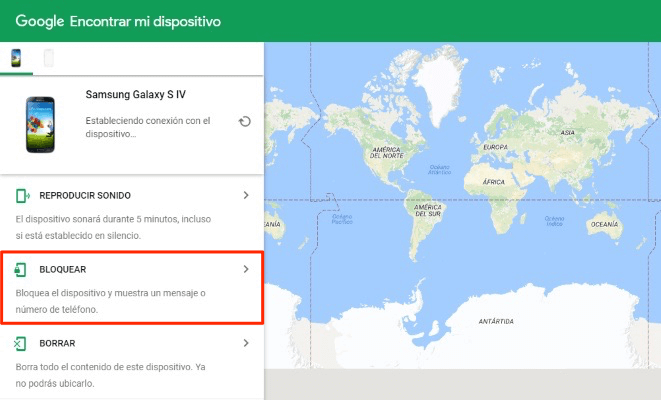
Cómo eliminar el patrón de desbloqueo de pantalla en Android
Si tu celular no está conectado a la red mediante datos móviles o una red Wifi, este método no funcionará. De la misma manera, si no tienes una cuenta de Google iniciada en tu dispositivo o si no recuerdas esta contraseña, este método realmente no es el más efectivo para ti. Pero como ya hemos dicho, hay otras cosas que puedes intentar.
Eliminar el patrón de desbloqueo de Android con restablecimiento de fábrica
Probablemente alguna vez has hecho o escuchado sobre el restablecimiento de fábrica forzado en Android, y realmente este podría ayudarte a eliminar el patrón de desbloqueo de tu Android si es el caso. Por lo general, hacerlo no es muy difícil y elimina efectivamente tu patrón de bloqueo, porque elimina todos los datos de tu celular. Sigue estos pasos si quieres aplicar este método.
- Paso 1: Apaga tu celular, una vez apagado, presiona y mantén presionados los botones de encendido y de volumen al mismo tiempo durante algunos segundos.
- Paso 2: Aparecerá el logo de Android y a continuación verás un menú que parece un terminal.
- Paso 3: Con los botones de bajar y subir volumen puedes moverte en el menú de opciones hasta que encuentres la de Wipe data/Factory reset.

Selecciona la opción de Wipe data/Factory reset
- Paso 4: Acepta pulsando una vez el botón de encendido, y luego haz lo mismo, pero con la opción de Reboot System para reiniciar el celular.
Por supuesto, el restablecimiento de fábrica eliminará el patrón de desbloqueo de tu Android, pero también eliminará absolutamente todos los datos que tienes en este, sin posibilidad de restaurarlos al menos que uses una herramienta como iMobie DroidKit, o tengas todo guardado en una copia de seguridad.
Eliminar bloqueo de pantalla Android en Samsung
Si tienes un dispositivo Samsung, hay un método más que puedes probar para recuperar el acceso a tu dispositivo. Se trata de un sitio web llamado Find my mobile, o “encontrar mi celular”, que te permite acceder a tu dispositivo de manera remota. Este método podría funcionar adecuadamente en tu Samsung, aunque esto dependerá del modelo. Sigue estos pasos para descubrir cómo:
- Paso 1: Desde el navegador de tu ordenador, abre la página web oficial Find my mobile.
- Paso 2: Se te solicitará que inicies sesión con tu cuenta de Samsung.
- Paso 3: Al ingresar, verás un mapa de lado derecho y un menú en el lado izquierdo con opciones y tu dispositivo activo, verás la opción de Desbloquear mi pantalla.
- Paso 4: Deberás ingresar nuevamente la contraseña de tu cuenta, esperar unos segundos, ¡y listo!

Cómo eliminar el patrón de desbloqueo de pantalla en android
Este método solo aplica para móviles Samsung y usuarios que tienen una cuenta, de lo contrario, no pueden acceder a esta página web ni desbloquear la pantalla de manera remota. Además, puede que en algunos modelos de Samsung esta opción no esté disponible.
Recomendación del Autor
Si bien existen varios métodos gratuitos para eliminar el patrón de bloqueo en Android, no todos son seguros ni garantizan conservar tus datos. Después de probar diferentes soluciones, mi recomendación personal es iMobie DroidKit.
¿Por qué?
- Es más rápido y seguro que otros métodos tradicionales.
- No requiere conocimientos técnicos ni root.
- Compatible con la gran mayoría de dispositivos Android, incluidos Samsung, Huawei, Xiaomi y más.
- Además de desbloquear patrones, también puede recuperar datos, reparar el sistema y mucho más.
👉 Si buscas una solución definitiva y confiable, te sugiero probar iMobie DroidKit
FAQ
1. ¿Cuál es la forma más rápida para eliminar el patrón de bloqueo?
El método más rápido es usar iMobie DroidKit, ya que solo necesitas conectarlo vía USB al PC, ejecutar la herramienta y el desbloqueo se realiza en minutos.
2. ¿Funciona si olvido también la contraseña de mi cuenta Google?
No necesariamente. El método vía Administrador de dispositivos requiere que recuerdes y tengas acceso a tu cuenta Google.
3. ¿Es seguro usar iMobie DroidKit? ¿Necesito root?
Sí, iMobie DroidKit es una herramienta confiable de iMobie, fácil de usar y no requiere permisos de root.
Producto-relacionado preguntas? Contacta nuestro equipo de soporte para soluciones rápidas >